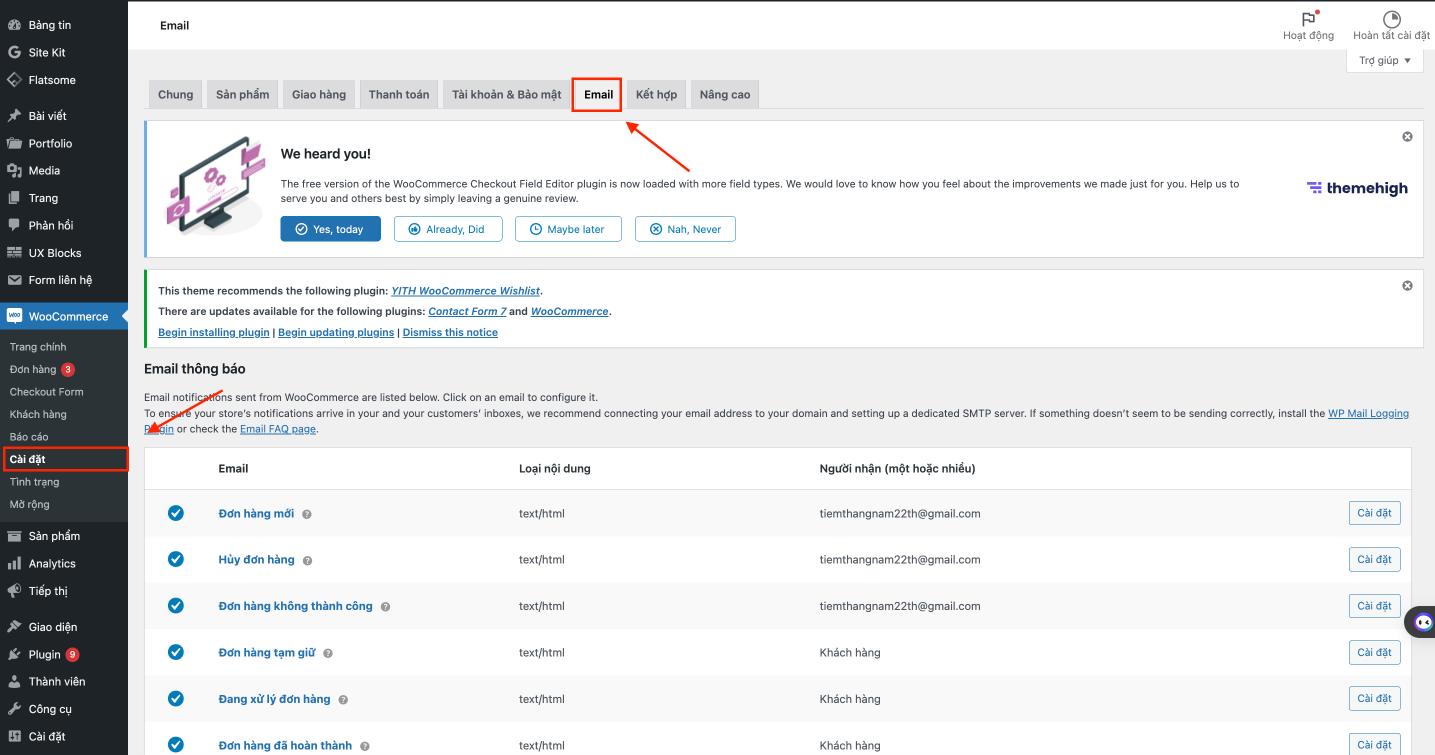Hướng dẫn tự động hoá quy trình kinh doanh sản phẩm ảo trên WordPress bằng plugin thanh toán payOS
1. Giới thiệu plugin payOS, Woocommerce, SMTP Email
Woocommerce: Woocommerce là plugin cung cấp cho website của bạn các tính năng cần thiết cho việc đăng sản phẩm, đặt hàng, biến website thành một cửa hàng thương mại điện tử. Việc sử dụng woocommerce cho phép bạn bán hàng và quản lý các sản phẩm, tồn kho một cách hiệu quả.
payOS: payOS là một cổng thanh toán điện tử ứng dụng mô hình A2A Payment, giúp tiền chuyển trực tiếp từ tài khoản người mua đến tài khoản người bán mà không bị giữ lại ở các trung gian thanh toán giúp tiền về tài khoản nhanh chóng, an toàn, và cho phép tích hợp vào WordPress một cách dễ dàng dưới dạng plugin. Việc tích hợp payOS mang đến cho Website của bạn khả năng thanh toán chính xác thông qua mã QR.
SMTP Email: SMTP sử dụng giao thức giao tiếp để gửi và nhận email thông qua Internet. Ngoài ra, SMTP email dễ dàng tích hợp vào WordPress dưới dạng plugin cho phép khả năng gửi email tự động đến khách hàng và nhà quản trị Web.
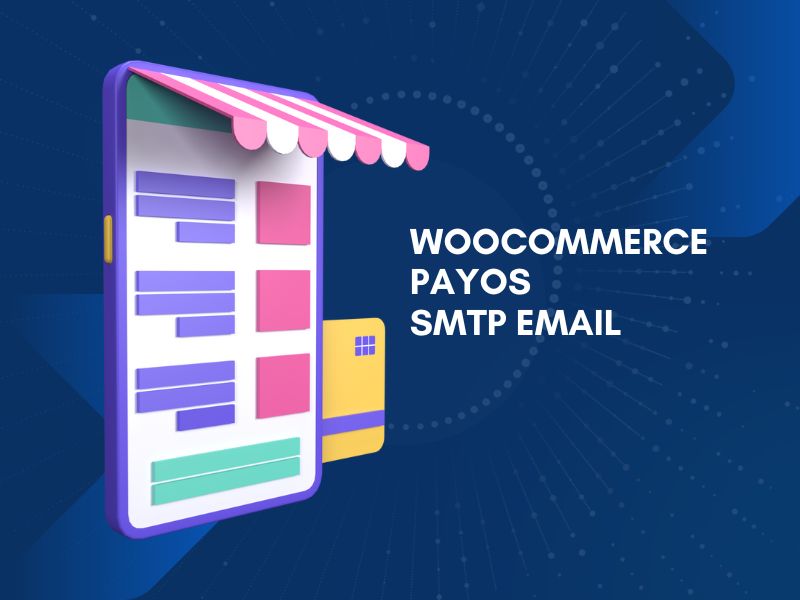
2. Kết hợp các plugin để tự động hoá quy trình
Việc kết hợp Woocommerce, payOS, và SMTP email cho phép khách đặt hàng -> tự động xác nhận thanh toán -> Tự động gửi sản phẩm ảo qua email (nếu khách hàng đã thanh toán thành công).
Bước 1: Cài đặt Woocommerce
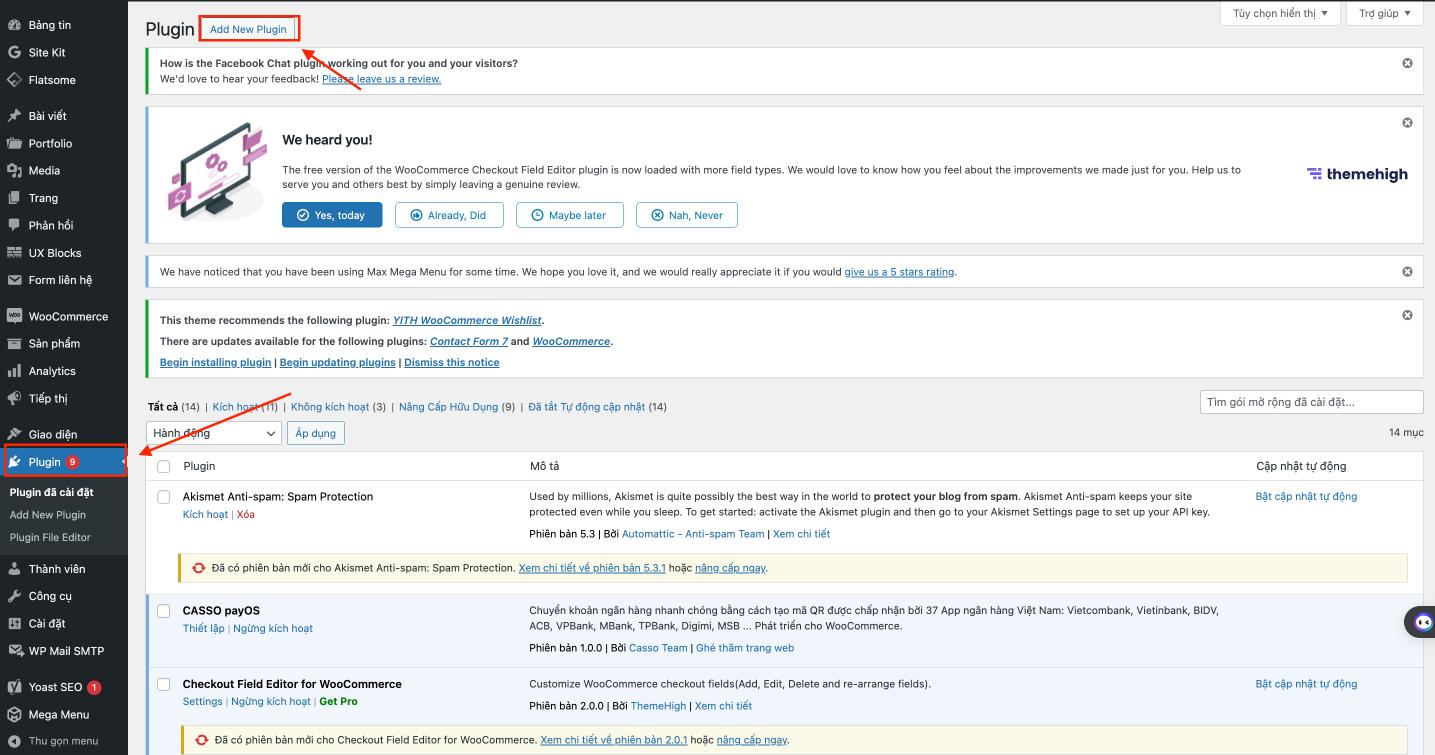
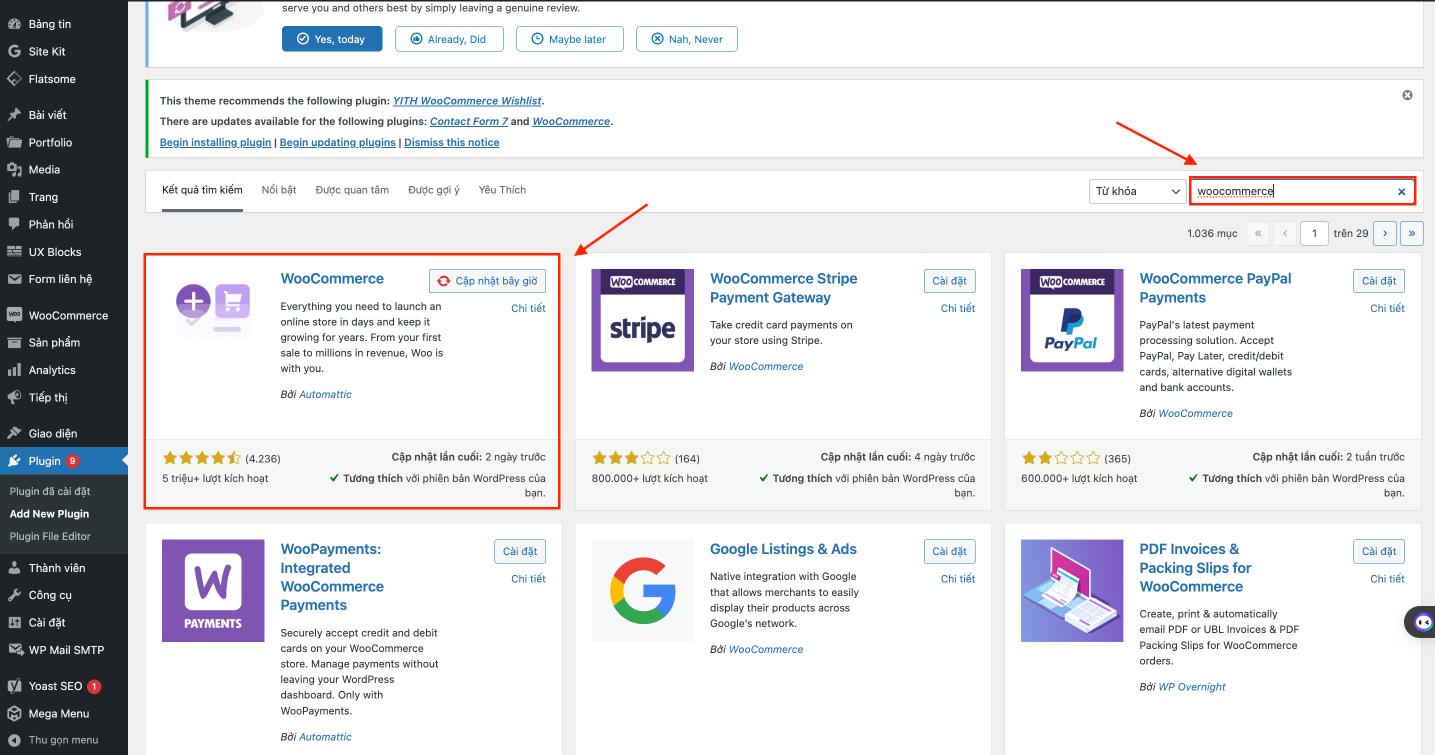
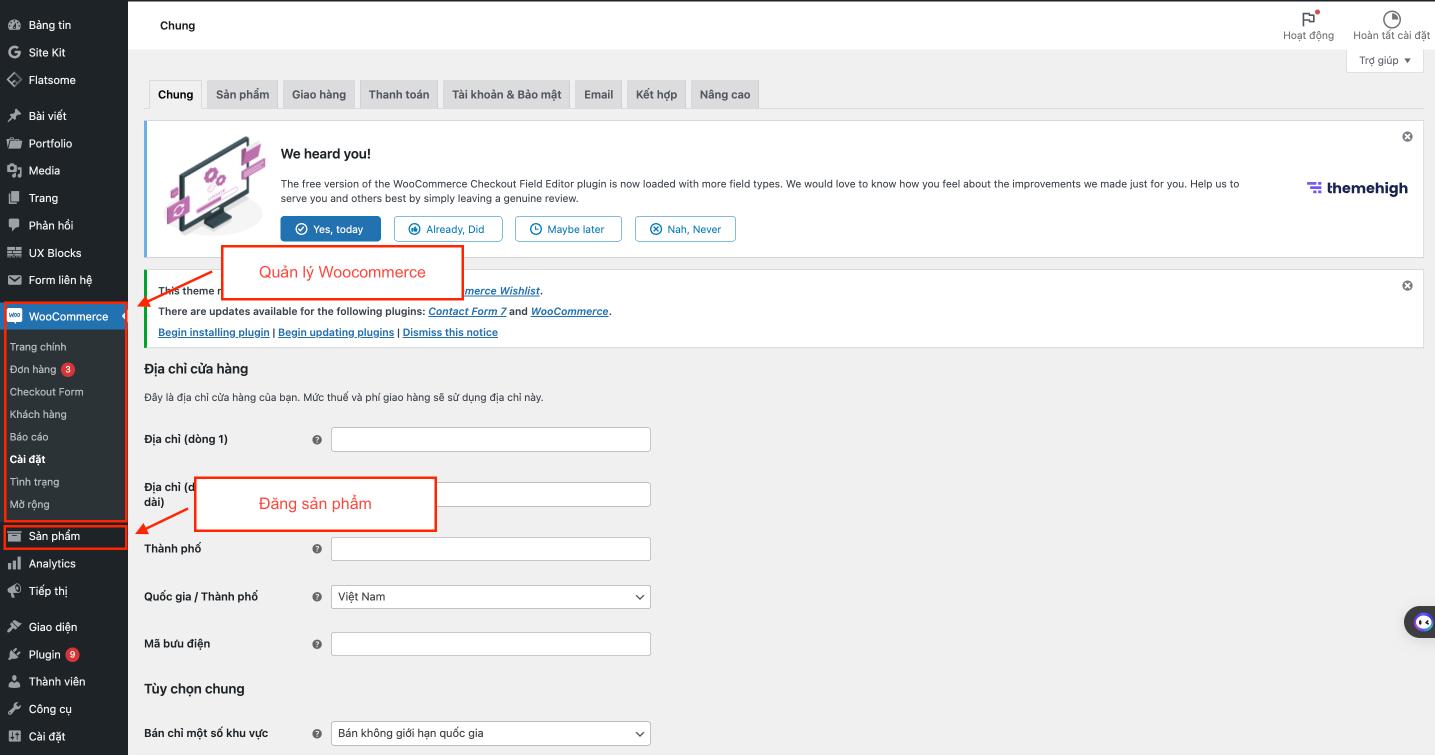
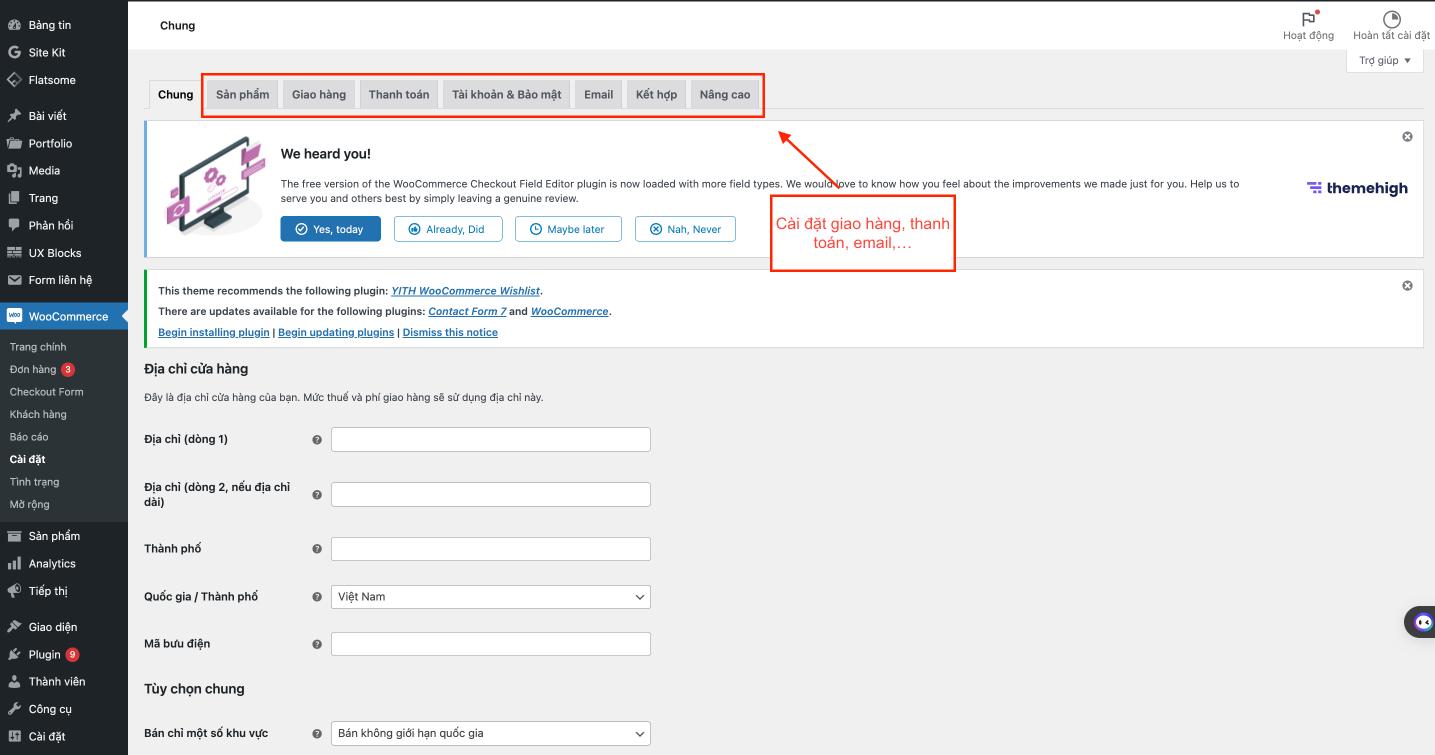
Sau khi cài đặt hoàn tất Woocommerce, Website của bạn đã có thể đặt hàng, tuy nhiên chưa thể nhận thanh toán Online, tự động xác nhận thanh toán cũng như gửi email.
Bước 2: Cài đặt payOS
Sau khi cài đặt payOS, Website của bạn sẽ sở hữu khả năng thanh toán qua QR Code và khả năng tự động xác nhận thanh toán mạnh mẽ. Một số ưu điểm nổi bật của payOS so với các cổng thanh toán truyền thống như:
- Dạng plugin, tích hợp dễ dàng vào WordPress, đăng ký đơn giản chỉ trong 05 phút, không cần giấy tờ, thủ tục phức tạp,
- Tiết kiệm 99% chi phí so với các cổng thanh toán truyền thống’
- Nhận tiền trực tiếp về tài khoản, tạm biệt T+ gây khó khăn cho doanh nghiệp trong khâu đối soát giao dịch và luân chuyển dòng tiền.
> Tải plugin payOS ngay TẠI ĐÂY!
Bước 3: Cài đặt SMTP Email giúp tự động gửi sản phẩm sau khi khách hàng thanh toán thành công
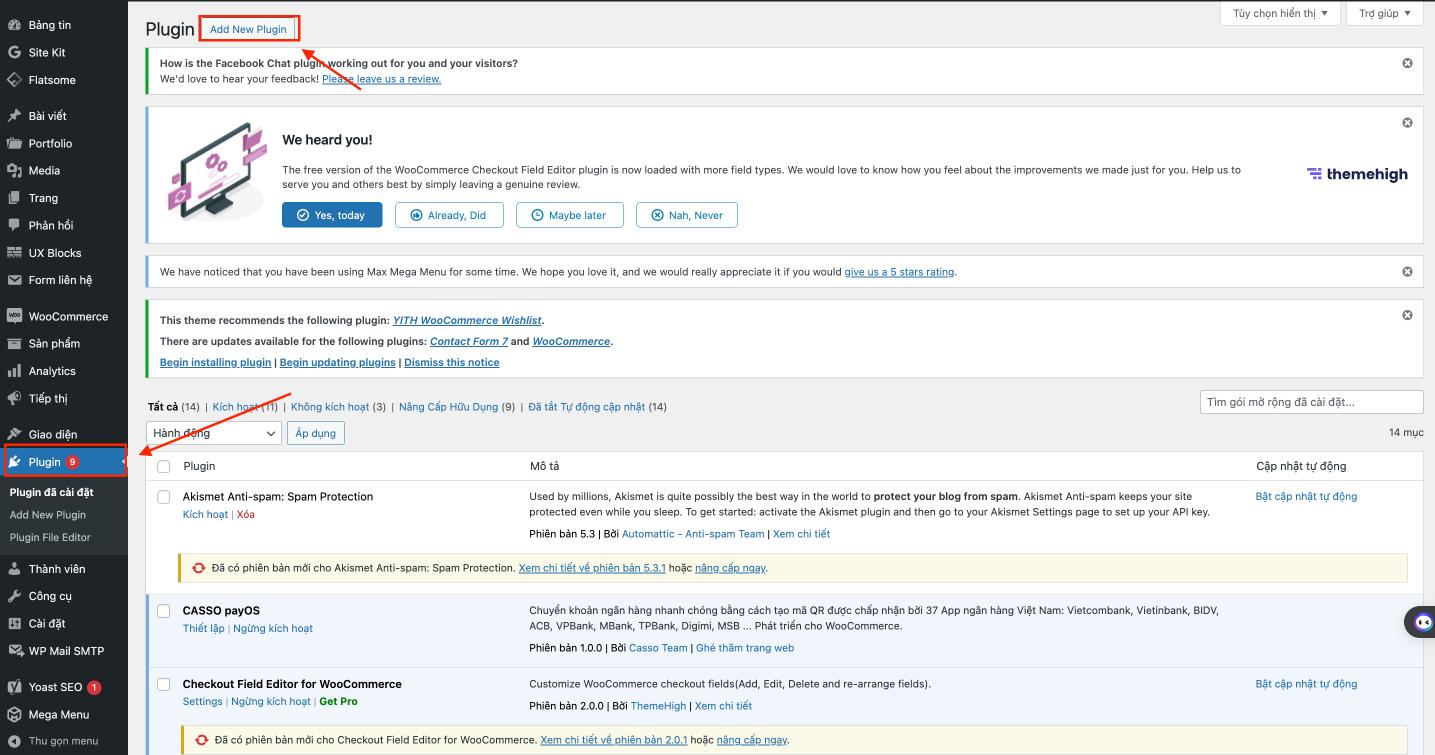
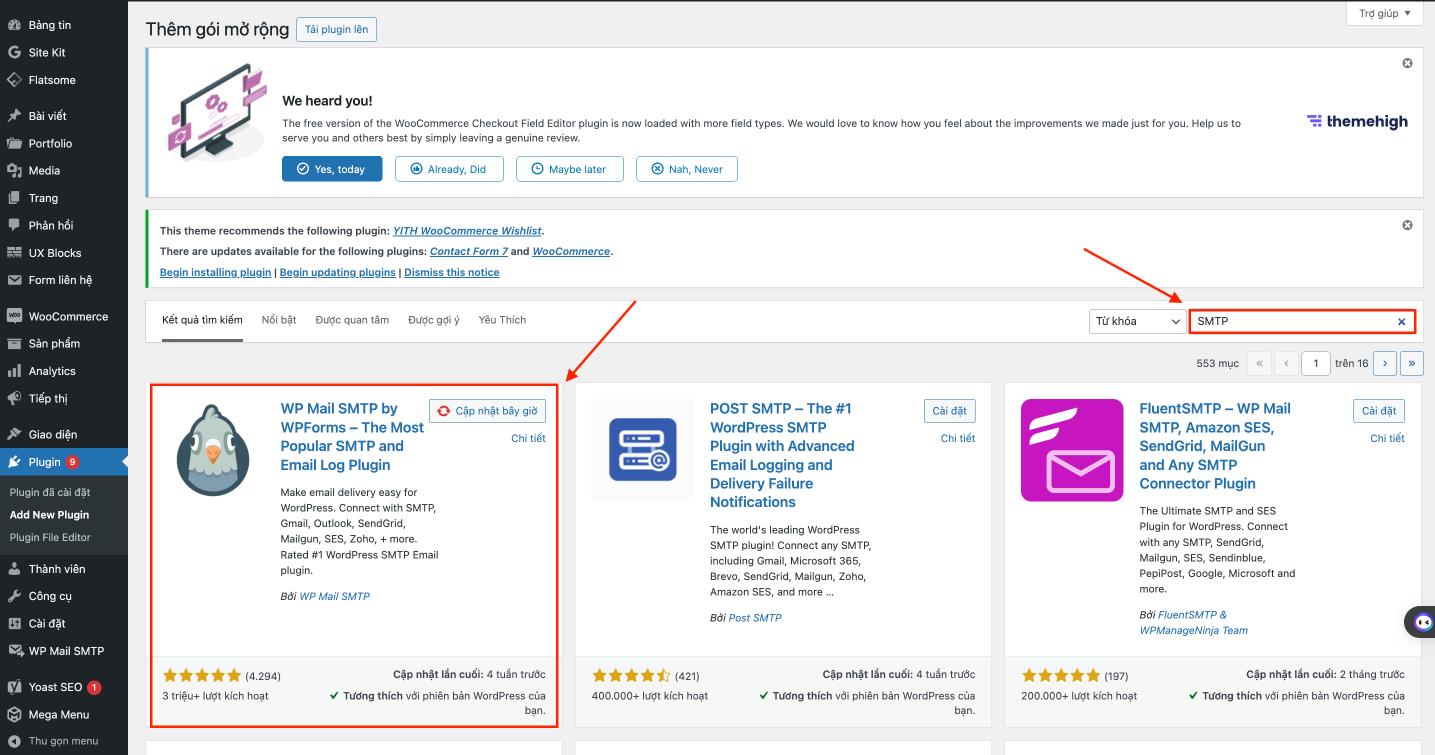
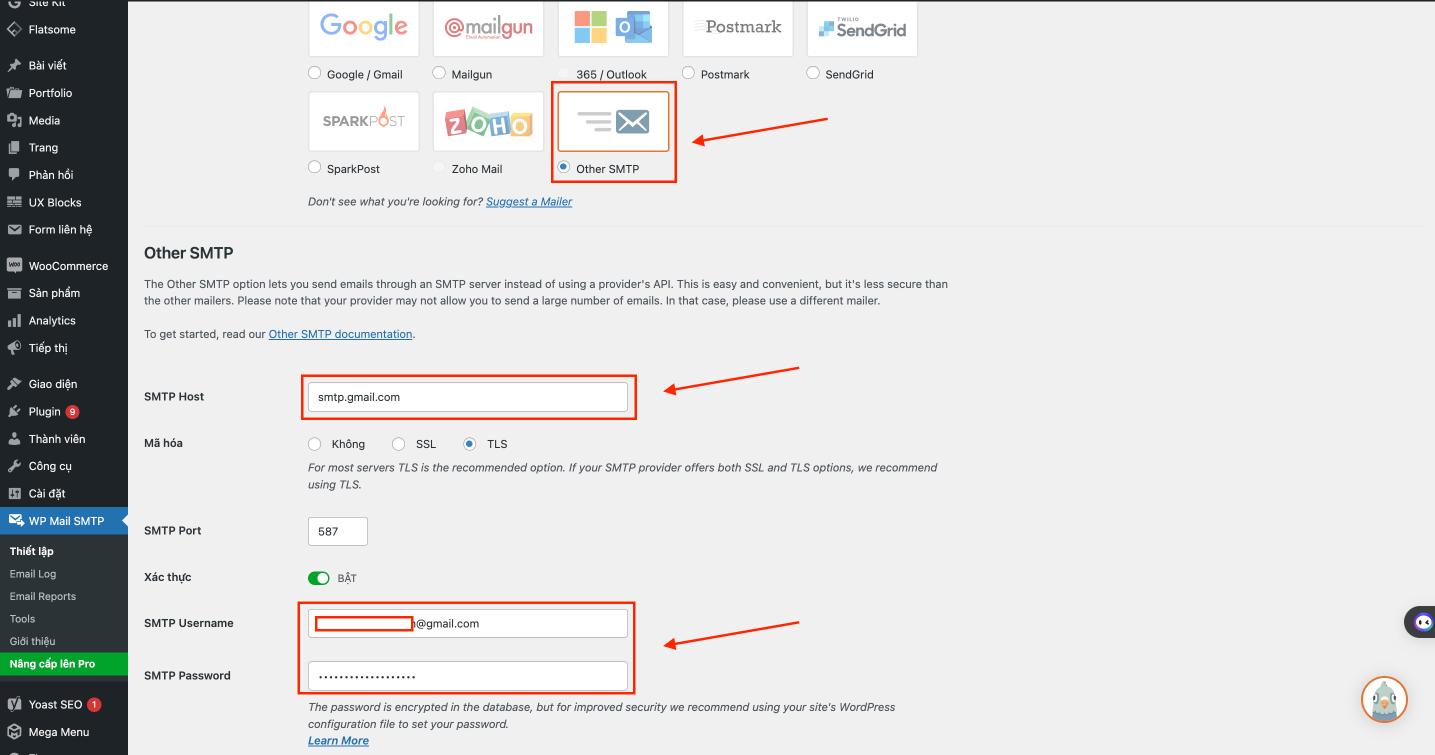
Với SMTP Password, bạn có thể lấy bằng cách mở tài khoản Google (tài khoản email nhận thông báo), chọn “Quản lý tài khoản Google” và thực hiện theo các bước sau:
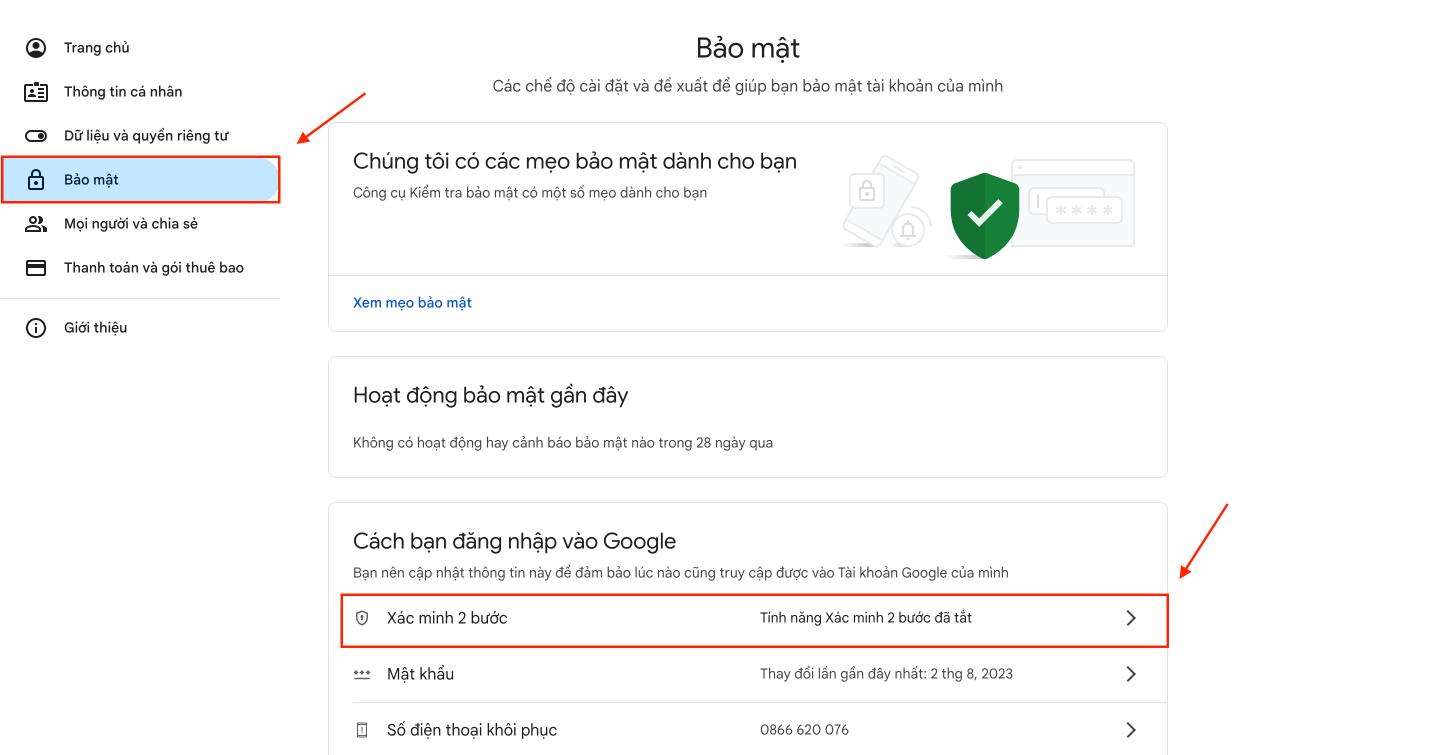
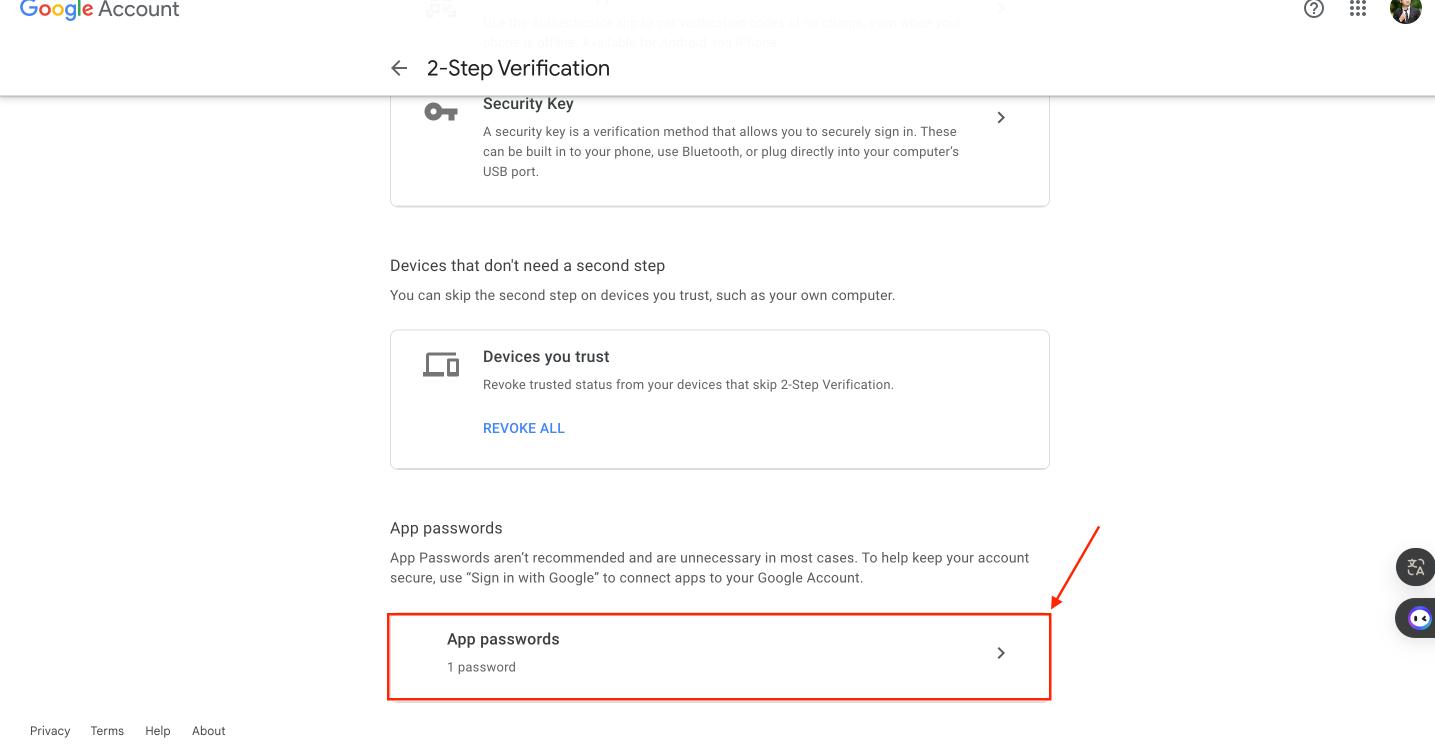
Sau khi cài đặt xong SMTP Email, bạn cần quay lại Woocommerce để cấu hình email nữa là xong nhé!